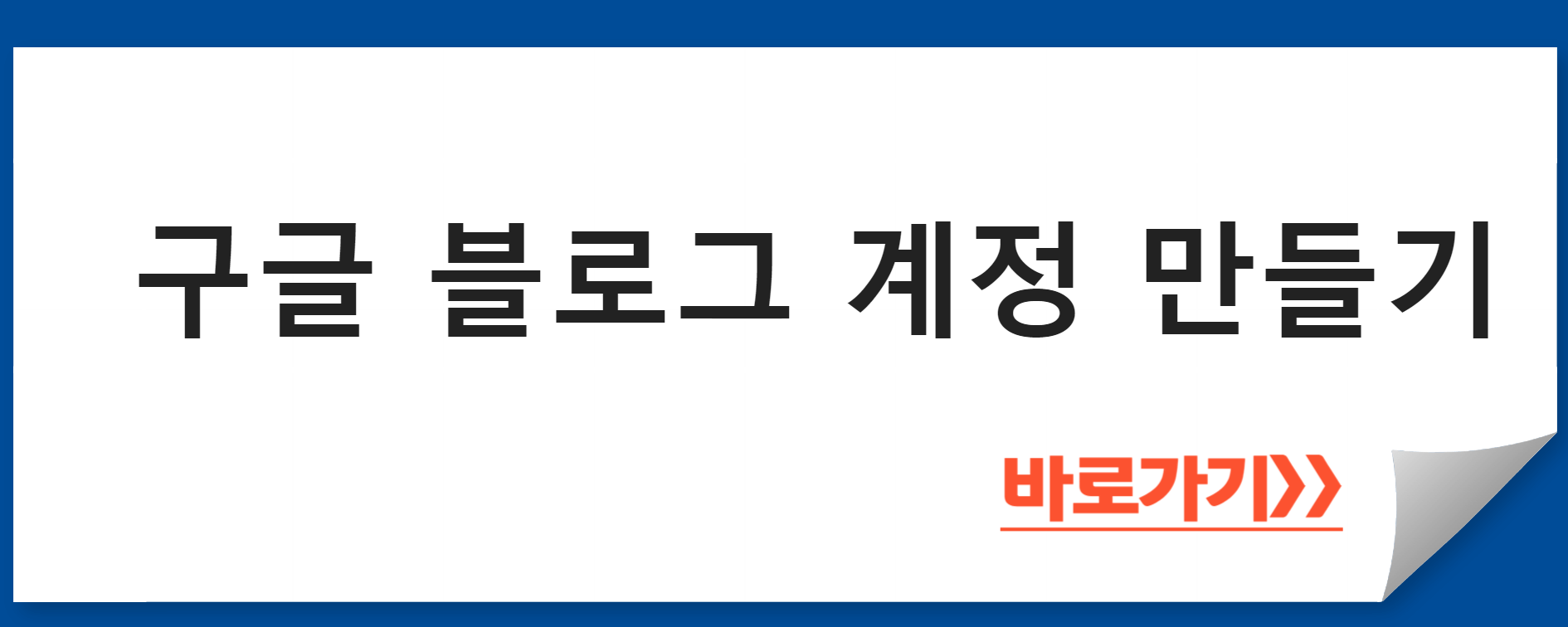반응형
구글 블로그 (블로그 스팟) 만들기 및 기본 설정

구글 블로그를 운영하려는 분들이라면 어떤 설정들을 해야 할지 고민이 됩니다. 이 글에서는 구글 블로그, 블로그 스팟 만들기 및 기본 설정에 대해 상세하게 알아보겠습니다.
함께 보면 좋은 글
크롬에 구글 바로가기 추가하기
크롬에 구글 바로가기 추가하기 이 글에서는 크롬 브라우저에서 구글 바로가기를 추가하는 방법을 설명합니다. 바로가기를 활용하면 원하는 웹 사이트에 쉽게 접근할 수 있습니다. 크롬 브라우
dragonwisdom.tistory.com
수익형 블로그 만들기, SEO 글쓰기부터 수익창출 방법까지
이번 글에서는, 수익을 창출할 수 있는 블로그를 만드는 방법과 그 과정에서 필요한 것들에 대해 알아보았습니다. 수익형 블로그 만들기, SEO 글쓰기부터 수익창출 방법까지 수익형 블로그를 운
dragonwisdom.tistory.com
구글 애드센스 글쓰기 승인 로직
구글 애드센스 글쓰기 승인 로직 애드센스는 구글 광고 서비스 중 하나이며, 사이트에서 광고를 게재하면 클릭당 보상을 받는 시스템입니다. 따라서 애드센스의 규정을 따르지 않은 글은 승인
dragonwisdom.tistory.com
구글 블로그 계정 만들기
- 구글 검색창에 '구글 블로그'로 검색한 뒤 클릭합니다. (www.blogger.com)
- 사용할 계정을 정하거나 만듭니다.
- 블로그 만들기를 클릭합니다.
- 기존 계정 중 선택하거나 새로 만듭니다. 가능하면 구글 콘솔, 애널리틱스, 애드센스 계정과 같은 계정을 사용합니다.
- 새로 계정을 만들어야 한다면 다른 계정 사용을 클릭합니다.
- (필요시) 계정을 새로 만듭니다. 계정 만들기를 클릭하고 새로운 계정을 만듭니다.
구글 블로그 만들기
반응형
- 블로그 이름, URL, 표시 이름 만들기
- 블로그 이름 만들기: 구글 SEO에 최적화된 블로그를 만들기 위해, 내가 쓸 주제와 잘 아울리는 단어를 넣어주시면 좋습니다.
- 블로그 URL 만들기: 블로그 URL은 되도록 짧으면서도 내 블로그 주제를 나타낼 수 있는 단어를 쓰면 좋습니다. 구글 검색에 유리하도록 하기 위해서입니다.
- 블로그 표시 이름 만들기: 블로그를 보는 사람에게 표시되는 이름입니다. (추후에 '사용자 프로필'에서) 수정 가능합니다. 블로그를 잘 표현할 수 있는 문구를 넣어주세요.
구글 블로그 기본 설정
- 테마 결정: 좌측 하단의 테마를 클릭합니다. 이후 우측에 보이는 것들 중에 Essential Light를 선택합니다. 랜딩 속도가 빠른 장점을 가지고 있습니다.
- 설정하기
- 설정하기 메뉴를 클릭합니다.
- 제목, 설명, 언어, 성인용 콘텐츠, 구글 애널리틱스, 개인정보 보호 설정
- HTTPS, 글 설정
- 댓글 설정
- 시간대 및 메타 태그 설정
- 수익 창출 설정: 이번 포스팅에서는 승인 전이라는 가정하에 OFF로 표시해 두었습니다. 승인 후라면 ON으로 하시면 됩니다.
이렇게 간단한 과정을 통해 구글 블로그를 만들고 기본 설정을 할 수 있습니다. 이어서 구글 블로그 레이아웃 관련된 내용도 포스팅하겠습니다.
'수익형 블로그 > 구글블로그' 카테고리의 다른 글
| 구글 블로그 (블로그 스팟) 레이아웃 설정하기 (0) | 2024.02.06 |
|---|---|
| 3-1. Blogger API 이용 방법( 코드 다운로드) (0) | 2023.08.28 |
| Blogger API로 블로그 글 작성 시 이미지 업로드 방법 (0) | 2023.06.23 |
| Blogger API를 사용해 블로그 글을 작성하는 방법 (0) | 2023.06.23 |
| Blogger API의 특징 (0) | 2023.06.23 |